txt怎么转换成pdf图片格式
- 格式:docx
- 大小:646.76 KB
- 文档页数:4

将Word文档转换成图片PDF的办法很多人都想把Word文档转换成图片格式的PDF文档,保证无法拷贝文档里的文字,以保护知识产权,但是苦于找不到合适的办法。
网上有可以完成这个任务的软件,但是要收费,效果也不好。
经探索,我总结出了以下较为便捷(而且绝对免费)的转换方法,不需特别的软件,只需要Word和Adobe Acrobat两种基本软件就可以得到效果很好的图片PDF文档。
第一步:在word软件里利用“另存为”或虚拟打印机把word 文档转换成非图片格式的PDF文档。
这个比较简单,不细说。
第二步:在Adobe Acrobat Pro里打开菜单栏的“文件”—“导出”—“图像”—“JPEG”,把PDF转换成一张一张的jpg图片,版式阅读软件,云签章,可信时间戳全部放在同一个文件夹下。
第三步:在Adobe Acrobat Pro里打开菜单栏的“文件”—“创建PDF”—“组合文件到单个PDF”,点“添加文件”,选择“添加文件夹”,选择刚才存放JPG图片的文件夹,往下操作就变成图片PDF了。
注意事项:生成JPG图片时可以设置图片质量,不要把图片质量设太高,否则体积太大、速度太慢。
有一半的质量,转换之后每张图片几百K,看起来效果就很好了。
躬行文件转换迁移系统为各类应用系统提供长期驻留的文档格式转换服务,可采用实时、批量或套转方式将各种格式文档转换为PDF或OFD文件,支持的格式包括但不限于微软Office办公文档系列、WPS、PDF、XPS、图片、RTF、HTML网页等。
内置多种转换引擎,支持集群配置,可有效应对高精度、大数据量、高速度、高可靠性要求的文档转换需求。
支持以WebApi方式调用。
河南省躬行信息科技有限公司位于郑州高新技术开发区,是一家以信息技术为核心的高科技企业。
公司以信息安全技术为特色,秉承"优质服务,互利共赢"的理念,提供软件与系统开发、信息安全保密、Web应用安全等开发和咨询服务。
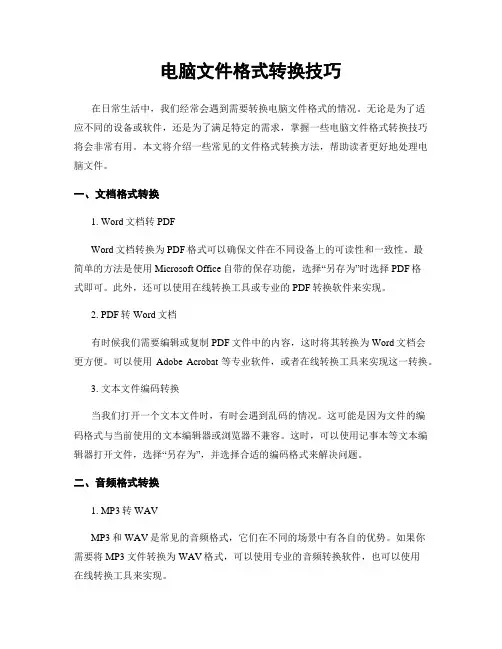
电脑文件格式转换技巧在日常生活中,我们经常会遇到需要转换电脑文件格式的情况。
无论是为了适应不同的设备或软件,还是为了满足特定的需求,掌握一些电脑文件格式转换技巧将会非常有用。
本文将介绍一些常见的文件格式转换方法,帮助读者更好地处理电脑文件。
一、文档格式转换1. Word文档转PDFWord文档转换为PDF格式可以确保文件在不同设备上的可读性和一致性。
最简单的方法是使用Microsoft Office自带的保存功能,选择“另存为”时选择PDF格式即可。
此外,还可以使用在线转换工具或专业的PDF转换软件来实现。
2. PDF转Word文档有时候我们需要编辑或复制PDF文件中的内容,这时将其转换为Word文档会更方便。
可以使用Adobe Acrobat等专业软件,或者在线转换工具来实现这一转换。
3. 文本文件编码转换当我们打开一个文本文件时,有时会遇到乱码的情况。
这可能是因为文件的编码格式与当前使用的文本编辑器或浏览器不兼容。
这时,可以使用记事本等文本编辑器打开文件,选择“另存为”,并选择合适的编码格式来解决问题。
二、音频格式转换1. MP3转WAVMP3和WAV是常见的音频格式,它们在不同的场景中有各自的优势。
如果你需要将MP3文件转换为WAV格式,可以使用专业的音频转换软件,也可以使用在线转换工具来实现。
2. 音频剪辑和合并有时候我们需要对音频文件进行剪辑或合并,以满足特定的需求。
Audacity是一款功能强大的免费音频编辑软件,可以帮助我们实现这些操作。
通过Audacity,我们可以轻松地剪辑、合并、混音等。
三、视频格式转换1. 视频格式转换不同的设备和软件支持的视频格式可能不同,因此我们有时需要将视频文件转换为特定的格式。
有很多视频转换软件可以帮助我们实现这一目标,例如Format Factory、HandBrake等。
2. 视频剪辑和合并与音频文件类似,有时候我们也需要对视频文件进行剪辑和合并。
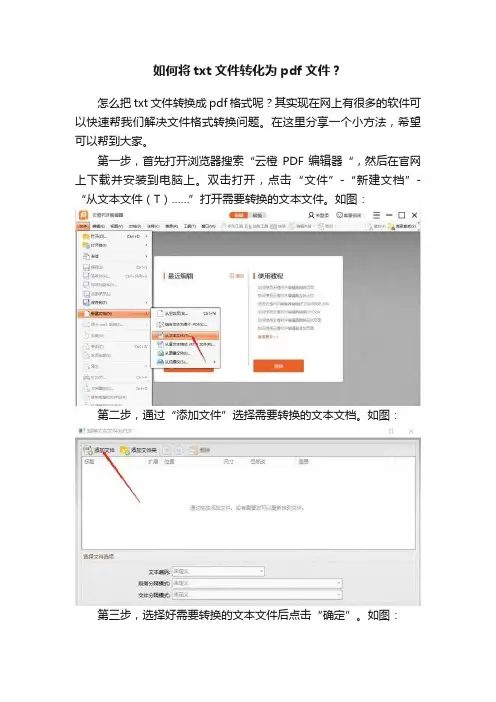
如何将txt文件转化为pdf文件?
怎么把txt文件转换成pdf格式呢?其实现在网上有很多的软件可以快速帮我们解决文件格式转换问题。
在这里分享一个小方法,希望可以帮到大家。
第一步,首先打开浏览器搜索“云橙PDF编辑器“,然后在官网上下载并安装到电脑上。
双击打开,点击“文件”-“新建文档”-“从文本文件(T)……”打开需要转换的文本文件。
如图:
第二步,通过“添加文件”选择需要转换的文本文档。
如图:
第三步,选择好需要转换的文本文件后点击“确定”。
如图:
第四步,以下就是文本转换后的效果,如图:
第五步,对文档进行保存,选择“文件”-“保存”,在弹出的对话框中的保存类型处选择“PDF文档”格式,最后点击“保存”。
这样,文本文档就被转换成PDF文件了。
框,这些都可以随心所欲哦!。
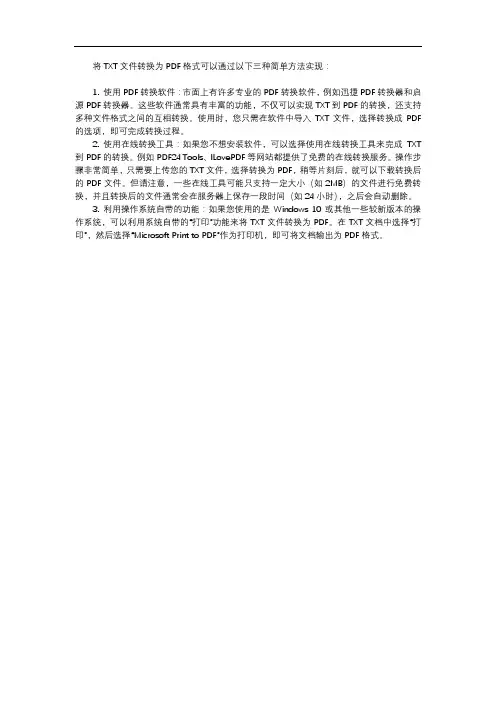
将TXT文件转换为PDF格式可以通过以下三种简单方法实现:
1. 使用PDF转换软件:市面上有许多专业的PDF转换软件,例如迅捷PDF转换器和启源PDF转换器。
这些软件通常具有丰富的功能,不仅可以实现TXT到PDF的转换,还支持多种文件格式之间的互相转换。
使用时,您只需在软件中导入TXT文件,选择转换成PDF 的选项,即可完成转换过程。
2. 使用在线转换工具:如果您不想安装软件,可以选择使用在线转换工具来完成TXT 到PDF的转换。
例如PDF24 Tools、ILovePDF等网站都提供了免费的在线转换服务。
操作步骤非常简单,只需要上传您的TXT文件,选择转换为PDF,稍等片刻后,就可以下载转换后的PDF文件。
但请注意,一些在线工具可能只支持一定大小(如2MB)的文件进行免费转换,并且转换后的文件通常会在服务器上保存一段时间(如24小时),之后会自动删除。
3. 利用操作系统自带的功能:如果您使用的是Windows 10或其他一些较新版本的操作系统,可以利用系统自带的“打印”功能来将TXT文件转换为PDF。
在TXT文档中选择“打印”,然后选择“Microsoft Print to PDF”作为打印机,即可将文档输出为PDF格式。
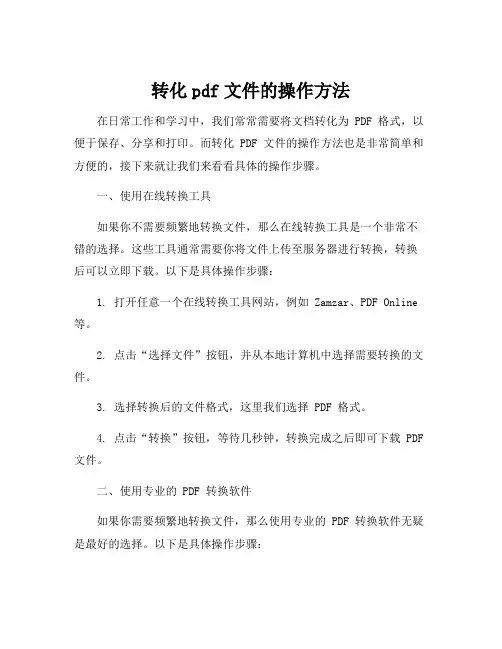
转化pdf文件的操作方法在日常工作和学习中,我们常常需要将文档转化为 PDF 格式,以便于保存、分享和打印。
而转化 PDF 文件的操作方法也是非常简单和方便的,接下来就让我们来看看具体的操作步骤。
一、使用在线转换工具如果你不需要频繁地转换文件,那么在线转换工具是一个非常不错的选择。
这些工具通常需要你将文件上传至服务器进行转换,转换后可以立即下载。
以下是具体操作步骤:1. 打开任意一个在线转换工具网站,例如 Zamzar、PDF Online 等。
2. 点击“选择文件”按钮,并从本地计算机中选择需要转换的文件。
3. 选择转换后的文件格式,这里我们选择 PDF 格式。
4. 点击“转换”按钮,等待几秒钟,转换完成之后即可下载 PDF 文件。
二、使用专业的 PDF 转换软件如果你需要频繁地转换文件,那么使用专业的 PDF 转换软件无疑是最好的选择。
以下是具体操作步骤:1. 下载一个专业的 PDF 转换软件,例如 Adobe Acrobat 或Wondershare PDFelement。
2. 安装软件并打开,选择“文件”>“打开”,选择需要转换的文件并打开。
3. 选择“文件”>“另存为”,在弹出的菜单中选择 PDF 格式,设置 PDF 文件的保存路径和文件名。
4. 点击“保存”按钮,等待几秒钟,转换完成后即可打开并查看PDF 文件。
总结起来,转化 PDF 文件的操作方法非常简单,无论是使用在线转换工具还是专业的 PDF 转换软件,都非常方便和快捷。
当然了,使用专业的 PDF 转换软件可以获得更好的转换效果和更强的功能,因此建议大家在需要频繁转换文件的情况下选择专业软件。
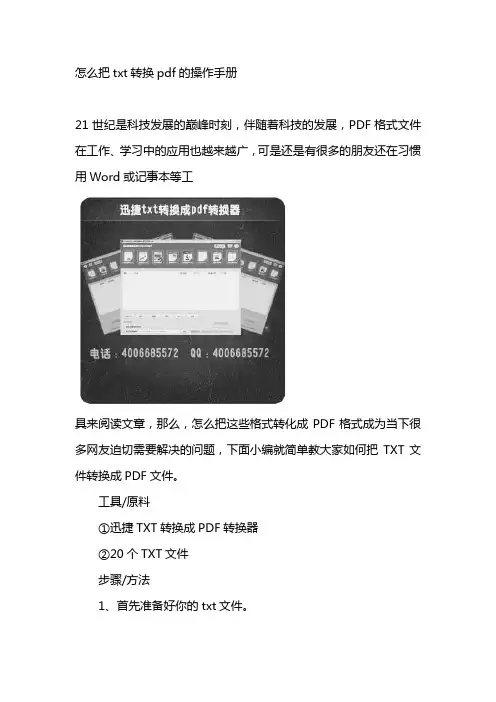
怎么把txt转换pdf的操作手册
21世纪是科技发展的巅峰时刻,伴随着科技的发展,PDF格式文件在工作、学习中的应用也越来越广,可是还是有很多的朋友还在习惯用Word或记事本等工
具来阅读文章,那么,怎么把这些格式转化成PDF格式成为当下很多网友迫切需要解决的问题,下面小编就简单教大家如何把TXT文件转换成PDF文件。
工具/原料
①迅捷TXT转换成PDF转换器
②20个TXT文件
步骤/方法
1、首先准备好你的txt文件。
2、安装好软件后,双击鼠标进入软件应用平台,在“转换到的目标文件格式”一览中选择“TXT转PDF”。
3、选择需要转换文件,将其拖曳到软件白色区域内。
4、按下“开始转换”按钮,软件就开始对文件进行转换,最后在默认的保存路径中得到你需要的PDF。
注意事项
注意输出目录自己要选好,避免转好后不知道文件在哪里。
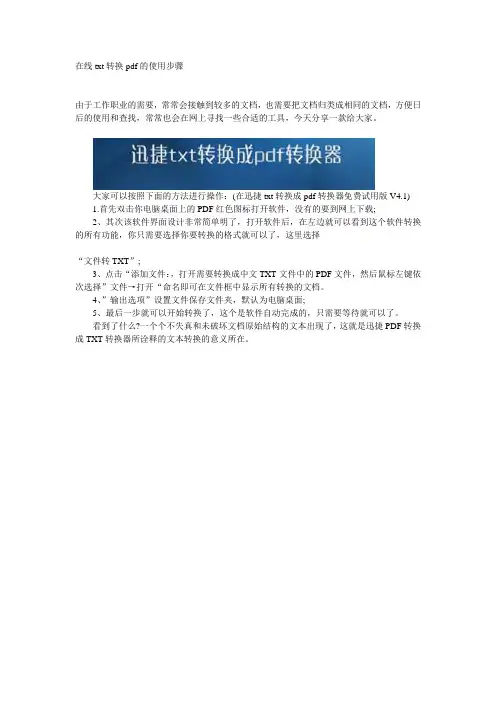
在线txt转换pdf的使用步骤
由于工作职业的需要,常常会接触到较多的文档,也需要把文档归类成相同的文档,方便日后的使用和查找,常常也会在网上寻找一些合适的工具,今天分享一款给大家。
大家可以按照下面的方法进行操作:(在迅捷txt转换成pdf转换器免费试用版V4.1)
1.首先双击你电脑桌面上的PDF红色图标打开软件,没有的要到网上下载;
2、其次该软件界面设计非常简单明了,打开软件后,在左边就可以看到这个软件转换的所有功能,你只需要选择你要转换的格式就可以了,这里选择
“文件转TXT”;
3、点击“添加文件:,打开需要转换成中文TXT文件中的PDF文件,然后鼠标左键依次选择”文件→打开“命名即可在文件框中显示所有转换的文档。
4、”输出选项”设置文件保存文件夹,默认为电脑桌面;
5、最后一步就可以开始转换了,这个是软件自动完成的,只需要等待就可以了。
看到了什么?一个个不失真和未破坏文档原始结构的文本出现了,这就是迅捷PDF转换成TXT转换器所诠释的文本转换的意义所在。
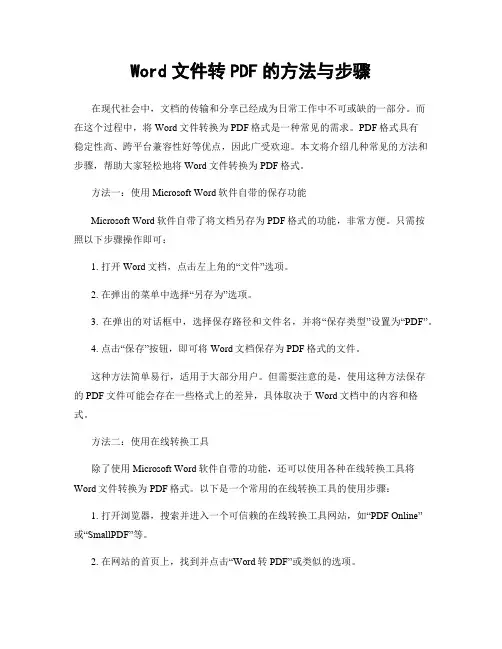
Word文件转PDF的方法与步骤在现代社会中,文档的传输和分享已经成为日常工作中不可或缺的一部分。
而在这个过程中,将Word文件转换为PDF格式是一种常见的需求。
PDF格式具有稳定性高、跨平台兼容性好等优点,因此广受欢迎。
本文将介绍几种常见的方法和步骤,帮助大家轻松地将Word文件转换为PDF格式。
方法一:使用Microsoft Word软件自带的保存功能Microsoft Word软件自带了将文档另存为PDF格式的功能,非常方便。
只需按照以下步骤操作即可:1. 打开Word文档,点击左上角的“文件”选项。
2. 在弹出的菜单中选择“另存为”选项。
3. 在弹出的对话框中,选择保存路径和文件名,并将“保存类型”设置为“PDF”。
4. 点击“保存”按钮,即可将Word文档保存为PDF格式的文件。
这种方法简单易行,适用于大部分用户。
但需要注意的是,使用这种方法保存的PDF文件可能会存在一些格式上的差异,具体取决于Word文档中的内容和格式。
方法二:使用在线转换工具除了使用Microsoft Word软件自带的功能,还可以使用各种在线转换工具将Word文件转换为PDF格式。
以下是一个常用的在线转换工具的使用步骤:1. 打开浏览器,搜索并进入一个可信赖的在线转换工具网站,如“PDF Online”或“SmallPDF”等。
2. 在网站的首页上,找到并点击“Word转PDF”或类似的选项。
3. 上传需要转换的Word文件。
通常可以通过点击“选择文件”按钮或将文件拖放到指定区域来实现。
4. 等待转换完成。
转换时间取决于文件大小和网站的服务器性能。
5. 转换完成后,网站会提供一个下载链接或直接显示转换后的PDF文件。
点击下载链接即可保存PDF文件到本地。
这种方法不需要安装任何软件,只需一个可靠的网络连接即可完成转换。
但需要注意的是,由于文件上传至云端进行转换,可能会涉及到隐私和安全问题,因此选择一个值得信赖的在线转换工具非常重要。

怎么把txt转换为pdf文档的工具
操作
txt转换为pdf转换器
很多人在使用txt文档的时候,都知道txt文档是不能插入图片的,但是一篇完美的文档,都是少不了图片的装饰的,那么可以将txt的文档转换成其他的形式的,像pdf格式的是现在比较常见的,转换之后样式整齐,也不容易被他人把内容复制走。
那么该怎么操作呢。
下面是小编总结的一些经验,仅供参考.
(一)TXT转成PDF转换软件正式版,具体安装过程下列:
百度搜素关键词TXT转换PDF转换器,在首页中进入该软件官方网站,点击进入软件首页,操作方法为点击“离线下载”—“软件下载”----“本地下
载地址一”或“天空下载”—“下载”—“完成”—“打开”。
备注:下载过程很简单,只需一路点击确定即可。
(二)TXT怎么转换为PDF?操作步骤:
双击TXT转换PDF软件快捷图标—选择“TXT转PDF"—点”添加文件”—桌面—TXT文件—打开;
输出选项中—点“保存在原文件夹内”或“自定义文件夹”或“浏览”设置保存路径——开始转换
最后等待文本转换完成就OK啦!。
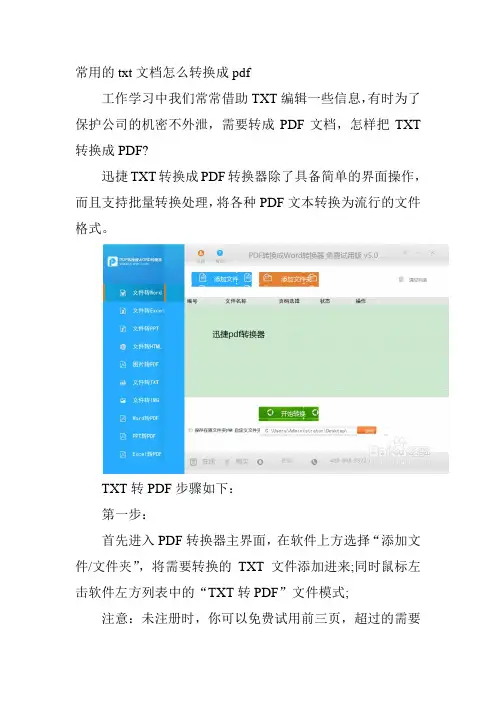
常用的txt文档怎么转换成pdf
工作学习中我们常常借助TXT编辑一些信息,有时为了保护公司的机密不外泄,需要转成PDF文档,怎样把TXT 转换成PDF?
迅捷TXT转换成PDF转换器除了具备简单的界面操作,而且支持批量转换处理,将各种PDF文本转换为流行的文件格式。
TXT转PDF步骤如下:
第一步:
首先进入PDF转换器主界面,在软件上方选择“添加文件/文件夹”,将需要转换的TXT文件添加进来;同时鼠标左击软件左方列表中的“TXT转PDF”文件模式;
注意:未注册时,你可以免费试用前三页,超过的需要
用户注册激活方可转换更多文档。
第二步:
接下来输入文件所在的目录,点击“浏览”按钮,会在下面显示许多存储地址,大家仅需选出一个合适的位置存放PDF文档就好了。
注意:输出文本地址,我们还可以选择软件上方的“自定义文件夹”、“保存在原文件夹内”,这个根据每个人的喜好来设定便可。
第三步:
在要进行转换的TXT文件直接点击“开始转换”按钮,系统将会在文件列表中显示文本转换状态。
需要做的就是耐心等待,当转换进度为100%时则暗示转换成功。
完成转换以后,接下来用户可以对TXT文件的转换前后进行对比一下,看看得到的效果能够让你满意吗?和TXT源文件比起业几乎一模一样,相信这个结果没有让你失望。
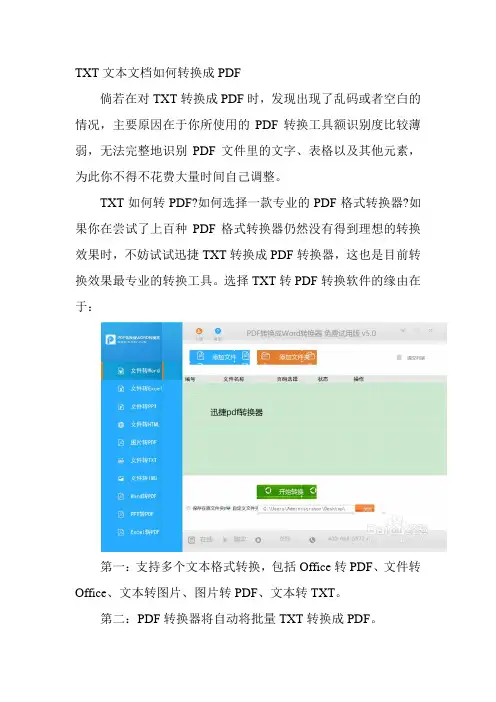
TXT文本文档如何转换成PDF
倘若在对TXT转换成PDF时,发现出现了乱码或者空白的情况,主要原因在于你所使用的PDF转换工具额识别度比较薄弱,无法完整地识别PDF文件里的文字、表格以及其他元素,为此你不得不花费大量时间自己调整。
TXT如何转PDF?如何选择一款专业的PDF格式转换器?如果你在尝试了上百种PDF格式转换器仍然没有得到理想的转换效果时,不妨试试迅捷TXT转换成PDF转换器,这也是目前转换效果最专业的转换工具。
选择TXT转PDF转换软件的缘由在于:
第一:支持多个文本格式转换,包括Office转PDF、文件转Office、文本转图片、图片转PDF、文本转TXT。
第二:PDF转换器将自动将批量TXT转换成PDF。
下面以TXT转PDF为例,分析TXT转换成PDF整个操作流程:
一、需要工具:
安装必须的工具:PDF格式转换器(安装过程此处不多陈述)
二、TXT转换成PDF过程:
第一步,打开TXT转PDF工具之后,在面工具上面的`功能一目了然!直接单击软件左边的“TXT转PDF”文件格式;
第二步,接着我们进行第二步操作,即点击“添加文件”按钮,接着就是选择要转换PDF格式的TXT格式文件
第三步,TXT文件添加到软件之后,在浏览选项中设置转换后PDF格式文件的存放位置。
点击“指定路径”后面的文件按钮,然后在弹出的对话框上选择存放的文件夹。
最后单击“转换”按钮,即可开始选择TXT格式文件啦。
以上方法就是把小说TXT格式转换成PDF文件,经常看小说的朋友们,可以考虑下载这款TXT转换成PDF格式转换器玩玩哦!
若其他朋友有更好的方法,请给予告知,大家相互学习,共同进步。
Word、PDF、PPT、TXT之间的转换方法,很实用!一、把PPT转WORD形式的方法1.利用”大纲”视图打开PPT演示文稿,单击”大纲”,在左侧”幻灯片/大纲”任务窗格的“大纲”选项卡里单击一下鼠标,按”Ctrl+A”组合健全选内容,然后使用”Ctrl+C”组合键或右键单击在快捷菜单中选择”复制”命令,然后粘贴到Word里。
提示:这种方法会把原来幻灯片中的行标、各种符号原封不动的复制下来。
2.利用”发送”功能巧转换打开要转换的PPT幻灯片,单击”文件”→”发送”→”MicrosoftWord”菜单命令。
然后选择”只使用大纲”单选按钮并单击”确定”按钮,等一会就发现整篇PPT文档在一个Word文档里被打开。
提示:在转换后会发现Word有很多空行。
在Word里用替换功能全部删除空行可按”Ctrl+H”打开”替换”对话框,在”查找内容”里输入”^p^p”,在”替换为”里输入”^p”,多单击几次”全部替换”按钮即可。
(“^”可在英文状态下用”Shift+6″键来输入。
)3.利用”另存为”直接转换打开需要转换的幻灯片,点击”文件”→”另存为”,然后在”保存类型”列表框里选择存为”rtf”格式。
现在用Word打开刚刚保存的rtf文件,再进行适当的编辑即可实现转换。
4.PPTConverttoDOC软件转换PPTConverttoDOC是绿色软,解压后直接运行,在运行之前请将Word和PPT程序都关闭。
选中要转换的PPT文件,直接拖曳到”PPTConverttoDOC”程序里。
单击工具软件里的”开始”按钮即可转换,转换结束后程序自动退出。
也想每天收到这样的文章吗?请关注内裤都笑湿了,搜neikudouxiaoshile,长按英文可复制。
提示:如果选中”转换时加分隔标志”,则会在转换好的word文档中显示当前内容在原幻灯片的哪一页。
转换完成后即可自动新建一个Word文档,显示该PPT文件中的所有文字。
ps:第四种慎用,百度上很多所谓的那个软件都是有病毒的,毒性不小,一般的杀毒软件查不出~~PDF文档的规范性使得浏览者在阅读上方便了许多,但倘若要从里面提取些资料,实在是麻烦的可以。
txt转换成pdf格式电子书的好方法有时会觉得TXT电子书太过索然无味了,既没有精美的图片,也没有链接。
大人看这类的电子书还好,但是现在很多的爸爸妈妈都是给孩子下载电子书的,要是TXT格式的电子书,估计孩子不爱搭理。
如果把TXT转换成PDF格式就好了,PDF电子书的阅读效果很好,就像是真的看着一本纸质图书一样。
那么怎么转换呢?这时候,我们使用PDF转换器转换就可以了。
迅捷PDF转换器是一款功能强大的转换软件,界面简洁、操作简单,用户只要下载到PC端就能轻松上手操作。
没有繁琐的步骤,无需任何专业知识,点击添加按钮或拖拽需要转换的PDF文件即可让您轻松地将其转换为想要的文档。
1.全面的转换模式:截至目前为止,转换器已经具备了最为全面的PDF转换模式,包括PDF转Word、PDF转Excel、PDF转图片、PDF转PPT、PDF转换HTML、PDF转TXT、图片转PDF、OFFICE 转PDF等。
2.灵活多样的转换功能:PDF转换器拥有极为灵活的转换自定义模块。
用户可以非常轻松地实现指定转换样式、转换范围以及指定转换路径等。
3.批量PDF转换技术:PDF转换器的超线程技术带来了优异的转换效率的提升。
借助强大的超线程技术处理方式,即便需要对PDF 文件内容进行深度解析,也能够确保整个转换的过程非常迅速。
转换步骤(转换前先将txt文件复制到word里):(1)打开软件,就可以在左上方的“添加文件”按钮上,把word 文件添加进去。
(2)word文件添加进来后,我们就可以看到文件栏上的文件啦,软件支持多个文件的添加,在这里我们以一个文件为例子,阐述具体的操作过程。
(3)接下来,我们来选择转换格式,窗口左侧格式类型中单击“word转PDF”,选定后我们来设置一下转换后的文件存放位置,我们到最下面的“浏览”选项,就可以设置啦,一般我比较喜欢设置到“桌面自定义文件夹”上,方便第一时间找到。
(4)接下来的一步直接点击文件列表下方的“开始转换”按钮,就可以看到左边的“操作进度”,有提示哦。
t x t转换成p d f可行的转换方法无意间发现了一个非常有用的小软件,这个软件可以将不同形式的T X T文档转换成P D F格式,接下来我们以T X T转换成P D F为例,演示一下怎么把T X T 转换成P D F。
软件说明:P D F转换器,是一款全新的格式转换软件,支持多种格式批量转换,可以帮助你直接将T X T文档转换为P D F,并且完全保留原来的格式和版面设计。
注意:如果要对批量的T X T转换成P D F,则建议先注册,然后进行操作。
一、软件名称(t x t转换成p d f转换器更新版)P D F格式转换器是一款P D F文件转换软件,能够对任何P D F文档的页面内容进行各种编辑修改,可以选择、添加、删除、清空、转换,还可以对版面进行编辑。
完成编辑操作之后,还可以选择对结果的文档进行保存、或另存等操作。
二、编辑文档(以t x t转换成p d f为例)首先,选择并勾选需要转换的目标文件格式:文件转p d f。
其次,单击“添加文件/文件夹”,添加需要转换的T X T文件。
最后,只需要点击“开始转换”即可完成最终的文件转换功能。
三、小结用户可以下载并安装该P C版到电脑上。
值得一提的是,目前最新P D F格式转换器提供了更多的文件格式转换方式。
目前,最新版本已经支持所有文件格式转换成图片,功能更加强劲。
专业用户可以考虑注册,免最后说一句,校对很重要,因为需要与原稿对比着认真的看一遍。
仔细才能做到无误。
所以这个过程很花时间的。
希望大家从网上分享到别人上传的P D F格式的电子书,在享受阅读的快乐与愉悦的同时,请怀着感恩的心,感谢发帖者。
因为这也是别人的劳动结晶.。
Word文档导出为图片技巧保存文档为图像文件在本文中,将介绍一些将Word文档导出为图片的技巧,以及如何保存文档为图像文件。
通过以下步骤,您可以轻松将Word文档转换为图像,以便更方便地共享和使用。
步骤一:导出Word文档为PDF文件在将Word文档导出为图片之前,首先需要将其转换为PDF格式。
PDF格式具有较好的兼容性和稳定性,可以确保在转换为图像时不会出现任何质量损失。
以下是将Word文档转换为PDF的步骤:1. 打开Word文档,并点击菜单中的“文件”选项。
2. 在弹出菜单中,选择“另存为”选项。
3. 在保存类型中,选择“PDF文件”格式,并设置文件保存路径。
4. 点击“保存”按钮,将Word文档保存为PDF文件。
步骤二:使用截图工具将PDF转换为图片一旦将Word文档保存为PDF文件,您可以使用各种截图工具将其转换为图片。
以下是使用常见截图工具将PDF转换为图片的步骤:1. 打开您想要使用的截图工具(如Snipping Tool、Greenshot等)。
2. 在截图工具中,选择“新建截图”或类似选项。
3. 在弹出的截图界面中,找到您保存的PDF文件,并打开它。
4. 调整截图工具的大小,确保只捕捉到PDF文件的内容。
5. 进行截图,并在截图工具中保存为图像文件。
步骤三:使用Word内置功能导出为图像文件除了使用截图工具,Word本身也具有将文档导出为图像文件的功能。
以下是使用Word内置功能导出为图像文件的步骤:1. 打开您想要导出为图像的Word文档。
2. 点击菜单中的“文件”选项,并选择“另存为”选项。
3. 在保存类型中,选择“图像”或“图片”格式。
4. 设置文件保存路径,并点击“保存”按钮。
5. 在弹出的对话框中,选择导出选项(如将整个文档导出为图像,还是只导出选定的部分)。
6. 点击“确定”按钮,将Word文档导出为图像文件。
通过以上步骤,您可以将Word文档有效地导出为不同格式的图像文件。
怎么将txt转pdf
作为一个小说迷,小编的室友阅遍了无数电子文档。
有一次听到她抱怨说找到的小说资源大多是以TXT文档存在的,看起来非常不方便。
每次为了改善阅读的体验,她都要讲它们一一复制到word文档里,而且,即便放在word文档也是相当不方便的。
小编就颇为好笑地说:“你为啥不直接将那些将txt转成pdf呢?”只见她一脸无奈地说:“我怕不会啊,那你说说txt转换pdf可以如何做?”于是小编就给她推荐了闪电PDF虚拟打印机,它几乎可以把任何windows程序文件通过打印驱动打印成PDF文件,往简单了说就是它支持轻松快速将各类型文档转换成PDF文档。
室友一通操作下来果然很快解决了问题,那么具体怎么操作呢?一起来看看!
第一步,点击“选择一个文件来转换”按钮,在弹出页面将TXT文档添加进来。
第二步,在弹出页面设置导出路径、格式以及配置等。
第三步,点击“导出”即可。
爱看网络小说的小伙伴们应该都知道网络上很多的电子书都是txt格式的。
阅读时打开的txt格式文件。
里面的文字密密麻麻的,让人是各种延缓缭乱啊,瞬间看小说的心情减了一半,遇到这种情况咋办呢?教你一个好方法,就是将txt 转pdf格式。
百度搜索:狸窝TXT转PDF格式转换器
下面给大伙截了两个关于txt格式与pdf格式文本的图,给大家对比一下哪个格式阅读起来比较方便,一看就知道当然是pdf的效果比较好啦,至少看起来眼睛不会那么累,看起来舒服多啦,有木有!而且还可以放大缩小字体哦。
(txt格式文档)
(pdf格式文档)
我们还是先下载txt转pdf工具吧。
下载之后安装到电脑上,这样以后下载的电子书就可以直接用啦。
打开软件后,就可以在左边的“添加文件”按钮上,把已经准备好的txt文件添加进去。
txt文件添加进来后,就可以在下面的文件栏上看到文件啦,还同时支持多个txt文件添加哦,在这里就以转换一个txt文件为例子来给大伙儿说说txt 转pdf吧。
接下来就要选择输出文件的保存路径啦,点击“输出目录”后面的按钮就可以设置啦,一般我比较喜欢设置到“桌面”上,方便第一时间找到,当然你可以选择其他的位置,可自行选择啦。
这款小软件工具很简单的,不需要太多的设置,点击右下角的“转换文件到PDF”按钮,在下面可以看到有“操作进度”的提示,如果是比较大内存的文件,在转换的时候可能需要一点时间哦,大家就耐心的等待一下好啦。
转换完成后,会弹出提示对话框的。
txt转pdf就是这么的简单,在网上下载的所有的txt文档都可以转成pdf 哦,如果你是个小说迷的话,那么这款软件就是你的不二选择啦!现在是越来越多的电子图书、产品说明、公司文告、网络资料、电子邮件开始使用 PDF格式文件了,它易于传输与储存,阅读起来很方便,如果你还不知道的话,那么你就奥特啦!。